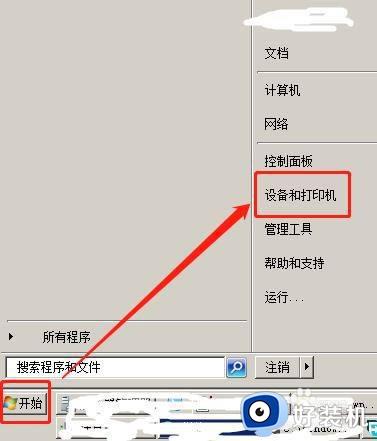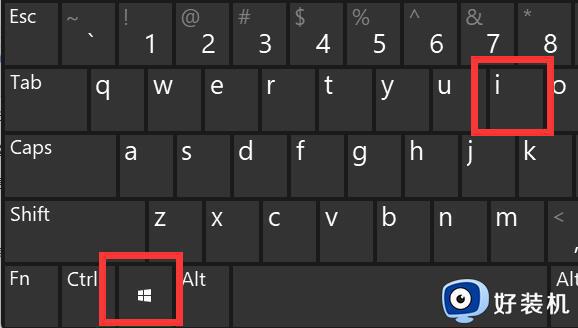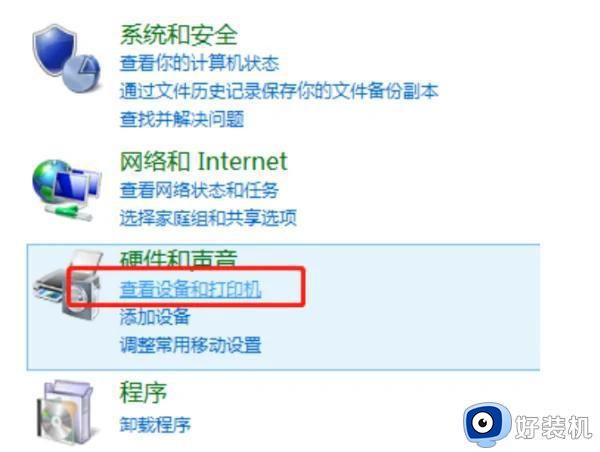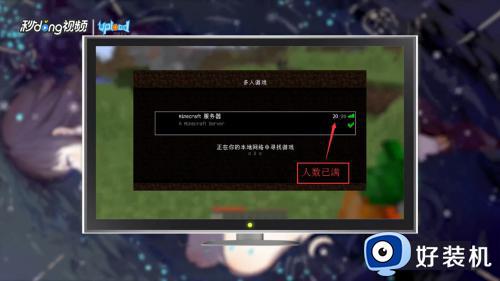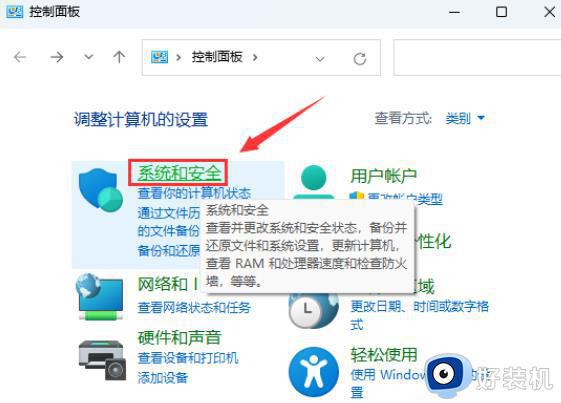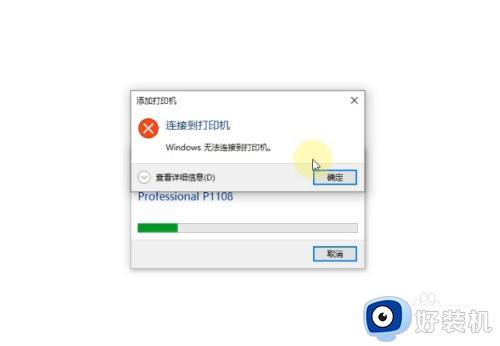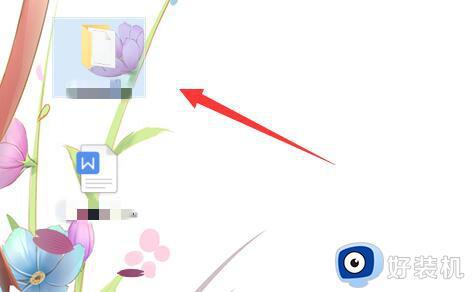cs1.6联机局域网设置教程 cs1.6怎么局域网联机
时间:2023-04-19 11:47:20作者:run
有些用户刚接触cs1.6游戏,因此在局域网环境下想要实现联机的设置也还不是很了解,今天小编给大家带来cs1.6怎么局域网联机,有遇到这个问题的朋友,跟着小编一起来操作吧。
解决方法:
1.首选要关闭系统的关闭防火墙。
2.几台电脑要连接到同一个网络,一般学校微机室网吧机房等等都是可以直接使用的。
3.一台电脑创建一个局域网服务器并对游戏进行设置。
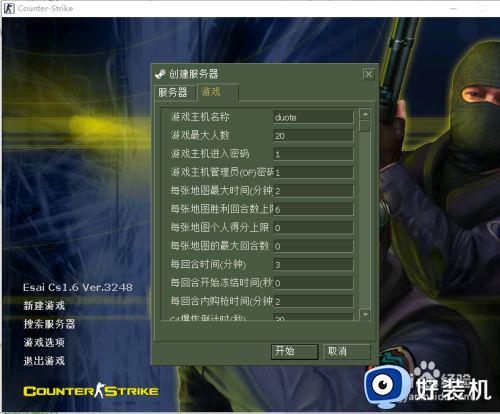
4.其他电脑不要新建游戏,选择【搜索服务器】。

5.在弹出的菜单中,旋转【局域网】即可看到游戏服务器。
(我只有一台电脑所以显示无服务器,当有局域网游戏的时候直接点击第一个 连接即可)
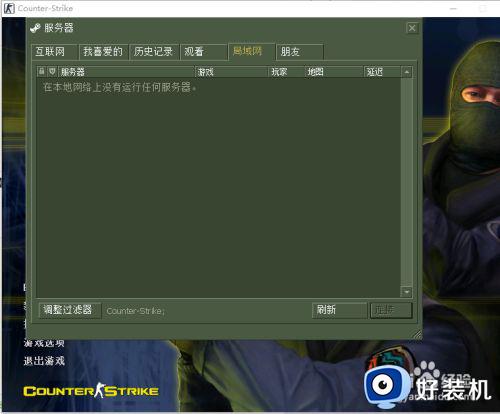
6.如果在局域网中看不到服务器,开启游戏的一端进入游戏后按下~键(在tab的 上面,1的左边)打开控制台。
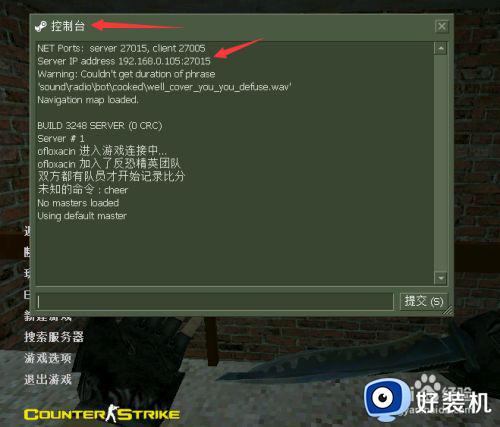
7.然后看到下面的箭头指着一串数字,就是服务器的ip地址。
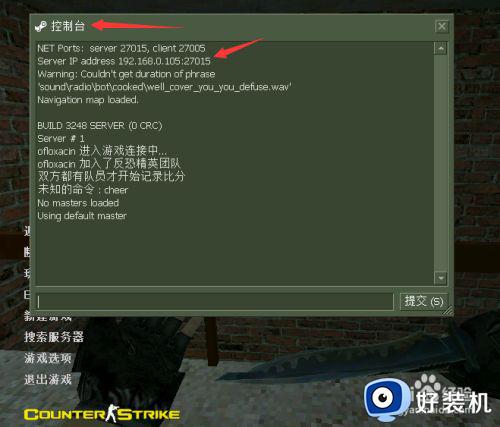
8.要连接游戏的电脑,在【搜索服务器】→【我喜爱的】→【添加服务器】中,输入上面获得的ip地址。
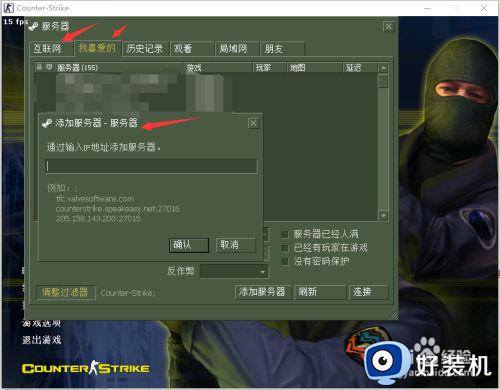
9.连接成功!
以上就是小编给大家分享的cs1.6联机局域网设置教程的全部内容,有遇到相同问题的用户可参考本文中介绍的步骤来进行修复,希望能够对大家有所帮助。